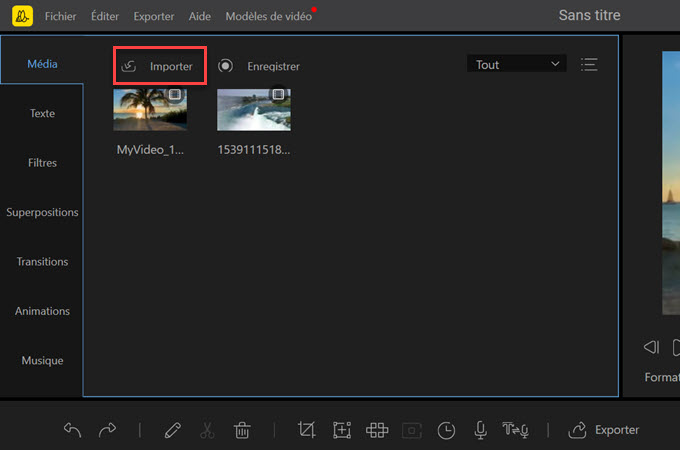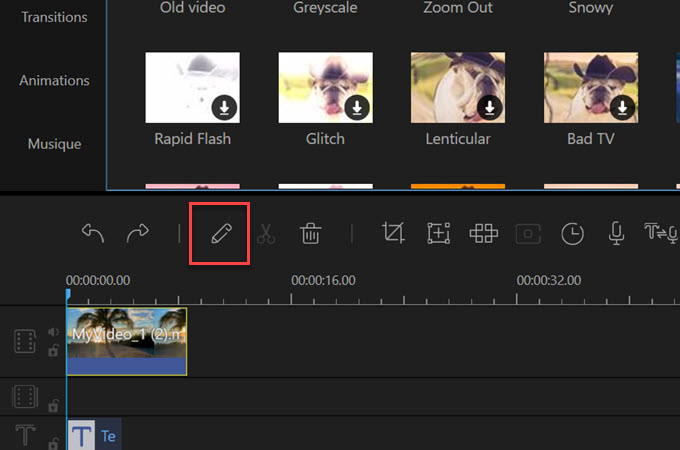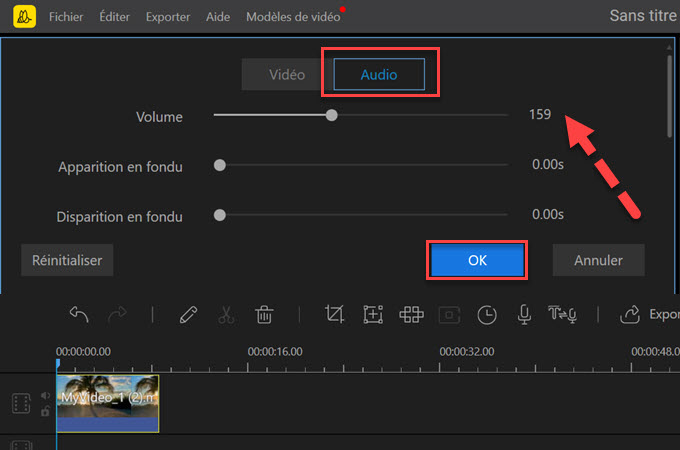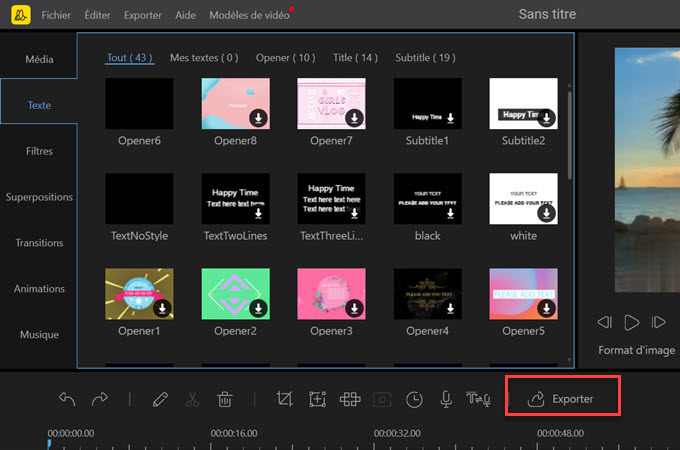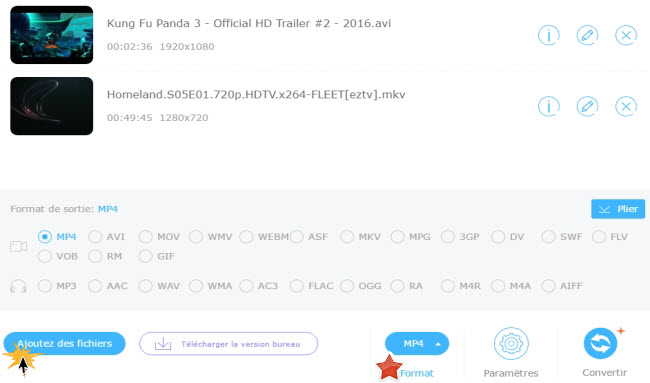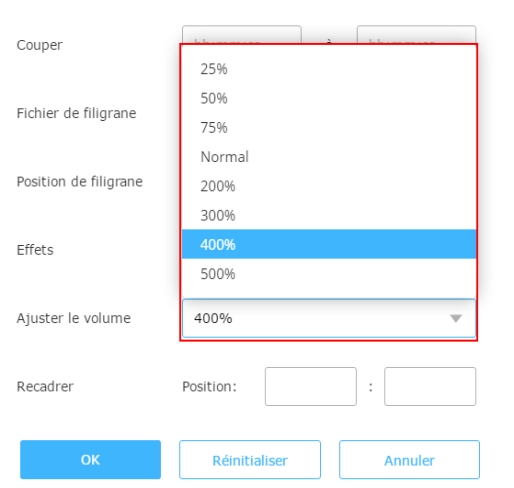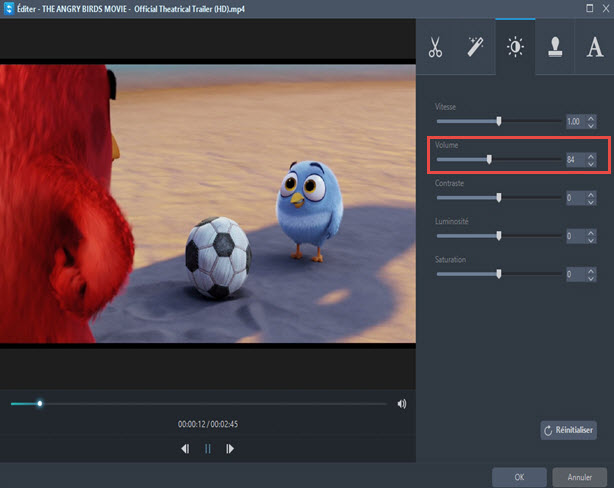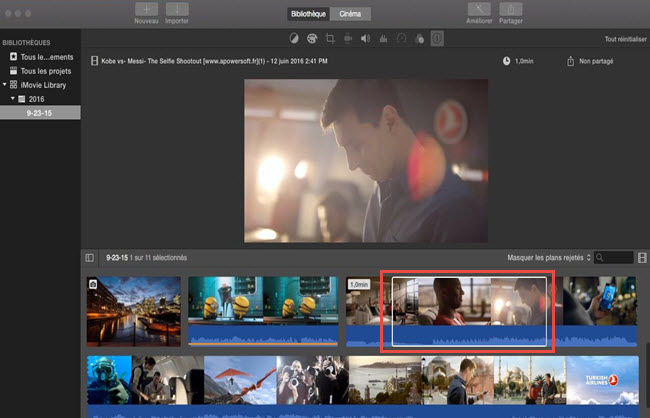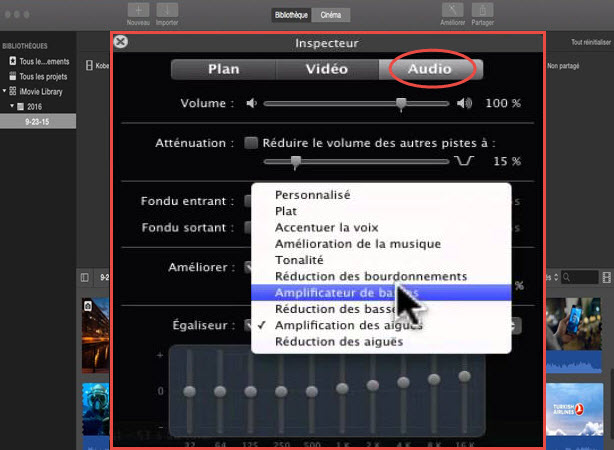J’ai besoin d’augmenter le volume sonore d’une vidéo qui est trop faible puisque le son n’est pas du tout audible. Que dois-je faire ? Devrais-je réenregistrer le fichier ou est-ce qu’il y a un logiciel ou d’autres moyens pour augmenter l’audio ? C’est urgent ! Merci!
En fait, nous rencontrons toujours ce genre de problème, même après avoir réglé à fond le volume de la vidéo, le son est toujours faible. Pour un cinéma en famille, ce sera catastrophique. Mais pour régler le problème, voici quelques outils qui pourront aider à augmenter le son.
Logiciels amplificateur audio pour augmenter le volume sonore d’une vidéo
- Régler le volume sur n’importe quelle plateforme
- Booster facilement l’audio sur Windows et Mac
- Augmenter le volume sur Windows
- Ajuster l’audio sur Mac
BeeCut (Windows, Mac et mobile)
Vous pouvez également compter sur BeeCut pour augmenter le volume sonore d’une vidéo. Avec ce logiciel multi-plateforme, vous pouvez éditer votre vidéo à la fois sur mobile ou sur PC. En outre, il dispose d’une large choix d’outils pour améliorer votre vidéo.
- Télécharger et installez le programme sur votre PC.
- Importez votre vidéo sur l’interface de BeeCut.
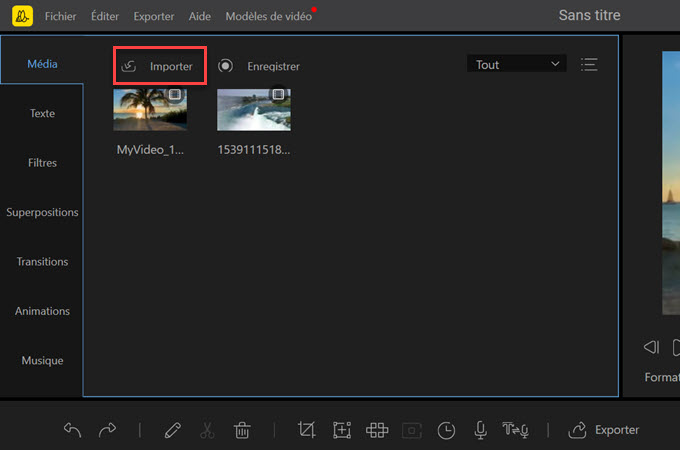
- Faites glisser la vidéo sur la piste. Cliquez sur la vidéo et sélectionnez l’outil « Éditer ».
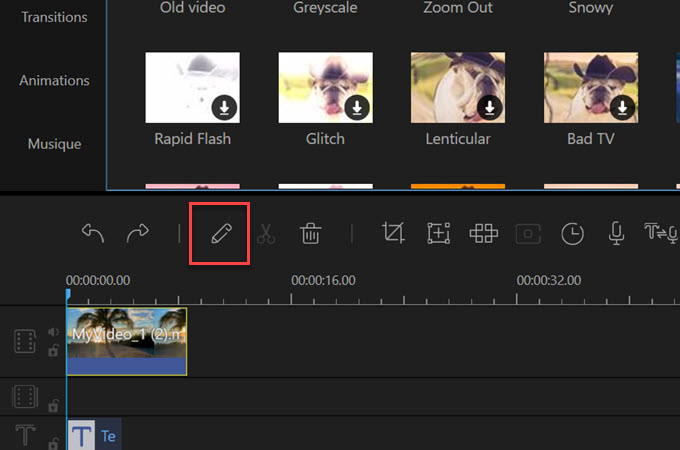
- Ensuite, sélectionnez l’onglet « Audio » et faites glisser le curseur pour régler le volume de votre vidéo et appuyez sur « OK ».
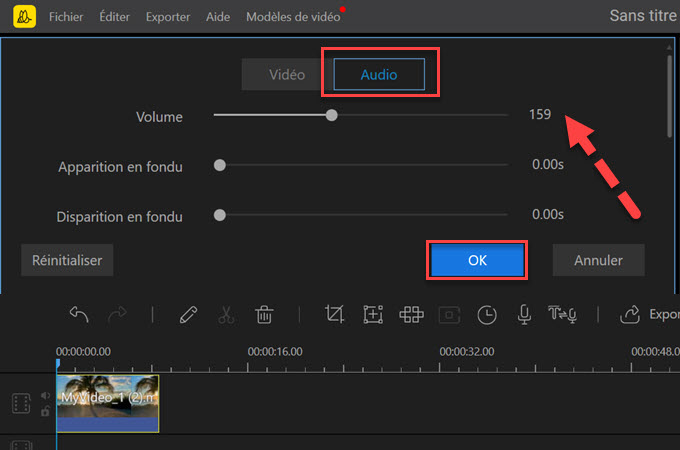
- Pour enregistrer les modifications, cliquez simplement sur « Exporter ».
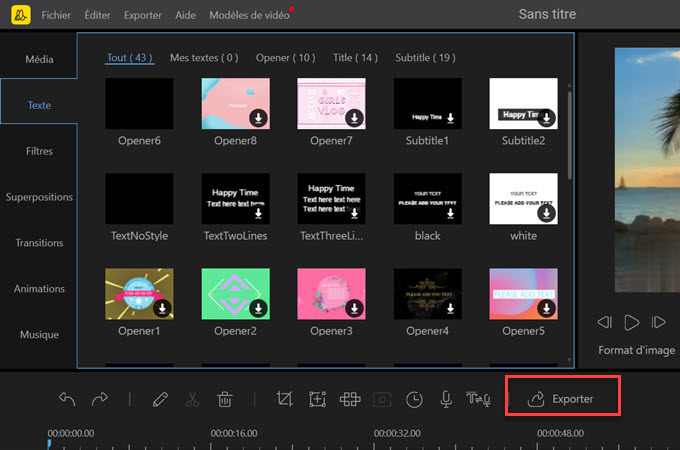
Video Grabber (Pour Windows & Mac)
Que vous soyez un utilisateur Windows ou Mac, Video Grabber sera un des meilleurs amplificateurs gratuits pour augmenter le volume audio en ligne allant jusqu’à 200%, 300%, 400% et 500% du volume original. En fait, il s’agit d’un téléchargeur vidéo en ligne qui a aussi intégré la fonctionnalité pour « convertir la vidéo ». Voyons, dans les étapes ci-dessous, comment augmenter le volume audio.
- Accédez d’abord à la page officielle du produit puis cliquez sur l’onglet « Convertir Vidéo ».
- Ensuite cliquez sur le bouton « sélectionner les fichiers » pour importer la vidéo dont vous avez besoin d’ajuster le volume.
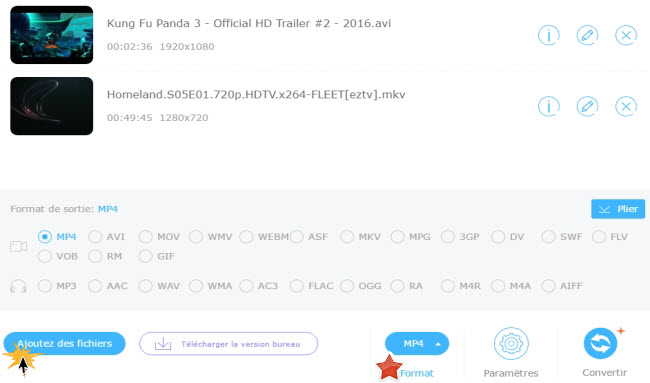
- Choisissez le bouton « éditer » en haut à droite puis cherchez après l’option « Ajuster le volume » pour sélectionner le volume que vous désirez.
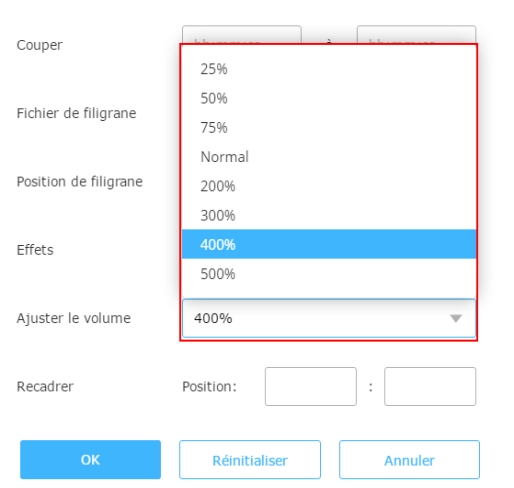
- Cliquez sur « OK » et sélectionnez le format de sortie de votre vidéo, par exemple MP4.
- Enfin, cliquez sur « Convertir » pour créer le nouveau fichier dont le volume a été augmenté.
Fonctionnalités :
- Aucune adhésion ni de charge requise.
- Télécharger des vidéos en ligne avec des options de recherche avancées.
- Supporte la conversion de n’importe quel fichier vers différents formats.
- Fourni des fonctions basiques de montage vidéo à utiliser librement.
- Comporte un enregistreur d’écran pour enregistrer la vidéo et l’audio sur l’écran.
Convertisseur Vidéo (Pour Windows)
Convertisseur Vidéo est un outil tiers pour améliorer le son d’une vidéo pour les utilisateurs Windows. Puisqu’il s’agit ici d’un programme de conversion, il offre plus de moyens pratiques pour ajuster le son audio par rapport aux outils en ligne. Sur Windows, via le lecteur média intégré, il est possible de régler le son en glissant le curseur du volume. Mais, ici, le principe n’est pas le même, faites comme suit pour augmenter le volume audio :
- Télécharger l’application via le bouton ci-dessous puis installer-la sur votre ordinateur.
- Lancer le programme puis glisser-déposer les fichiers à éditer ou cliquez sur le bouton « +Ajouter les fichiers ».
- Cliquer sur « éditer » > « « effet » puis ajuster la barre de volume comme vous le souhaitez.
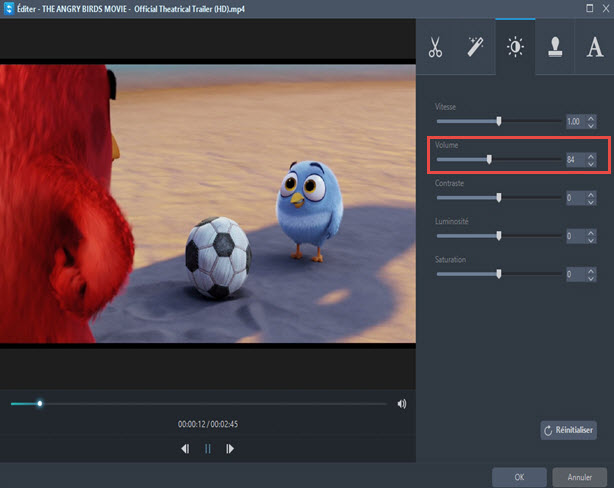
- Cliquer sur « OK » lorsque vous obtenez le son que vous souhaitez puis sélectionner le format approprié pour sauvegarder le nouveau fichier.
- Appuyer sur « Convertir » pour activer les modifications apportées à la vidéo.
Fonctionnalités :
- Convertir rapidement tous fichiers audio et vidéo vers d’autres formats supportés par différents appareil.
- Supporter le téléchargement de fichier sur plus de 10.000 sites vidéo sous différentes résolutions selon vos besoins.
- Fournir des fonctionnalités de montage vidéo afin d’obtenir des vidéos de qualité.
- Disponible pour effectuer un enregistrement d’écran à tout moment et sous différents modes d’enregistrement.
- Aider à créer une vidéo personnalisée avec les photos et musiques de votre choix.
- Offrir une expérience de lecture parfaite à presque tous les types de fichier multimédia.
iMovie (Pour Mac)
Comme on le sait tous, le système Mac d’Apple est un système fermé. De ce fait, les moyens pour augmenter le volume audio ne sont pas aussi nombreux par rapport à ceux de Windows. iMovie, un logiciel de montage vidéo développé par Mac, est l’un des outils qui permet d’ajuster le volume audio. Si vous souhaitez améliorer le son d’une vidéo via cet outil, il y a quatre étapes à suivre pour y arriver :
- Ajoutez votre fichier sur iMovie avant de passer à l’étape suivante.
- Faites glisser votre curseur pour sélectionner la partie où vous souhaiter augmenter le volume.
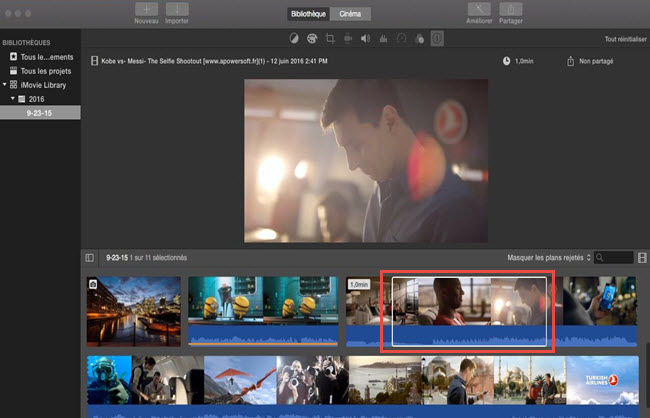
- Ouvrez l’inspecteur Audio puis faites glisser le curseur du volume pour ajuster le son.
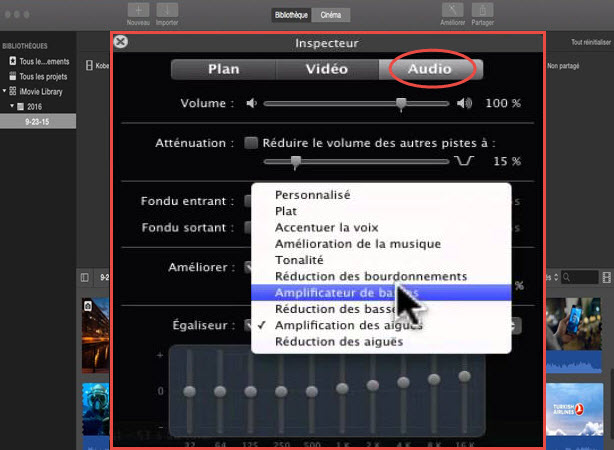
- Cliquez sur « Effectuer » pour enregistrer le changement et exporter le fichier édité.
Note : Le changement sera appliqué dans tous les futurs projets que vous ajouterez sur iMovie. Pour réinitialiser les paramètres, veuillez cliquer sur « Revenir à l’original » dans l’inspecteur.
Fonctionnalités :
- Prend en charge la création de vidéo ou de bandes annonces sous une résolution 4K.
- Gérer les photos et images sur Mac avec une disposition côte à côte.
- Fournir un moyen très facile pour le partage de vidéo.
Mot de la Fin
Est-ce que ce guide a été utile pour vous ? Faites nous savoir lesquelles de ces méthodes vous a le plus servie, n’hésitez pas à partager avec nous si vous avez d’autres idées pour ce sujet. Nous serons ravis de l’intégrer ici.